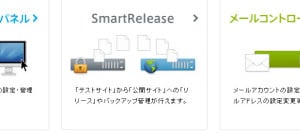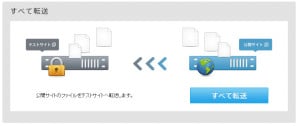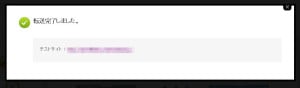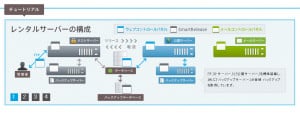CPIのテストサーバーを検証してみた
CPIにはテストサーバーなるものが存在するらしい。
知ってはいたが、今までに使った事がない。(テスト&公開でOKというクライアントに恵まれて?いた)
しかしこの度、どうしてもテストサーバーを使ってサイト検証をする必要性が出てきたため、使ってみることにした。
が、気になることがひとつ。
それは、
本当にワンタッチでテストサーバーから本チャンにサイトをアップできるのか?ということだ。
今回のケースはWordPressを使うため、下記の事が気になる。
・データベース自体も移管できるのか
・オリジナルテーマは問題なく動作するか
・投稿記事はテストでアップしたものがちゃんと表示されるか
・CPT-UIで作成したカスタム投稿は反映されるか。つまり、プラグインは設定も含めて継承されるのか。
・固定ページはちゃんと反映されるか。(パーマリンク変更も含めて)
・カスタム投稿の記事は、ちゃんと表示されるか。
・2回目以降の上書きは反映されるのか。
つまり、「後から手動でWPの再設定することは避けたい!!」という事だ。
(というのも、愛用していた引っ越しプラグインDuplicatorがなぜか最近使用できなくなったため(泣))
という事で、実際に試してみた。
検証中、いくつか気づいたことがあったので記しておこう。
まずは、テストサーバーと本チャンで、それぞれのFTPアカウントを取得しなければならない。また、それはアカウント名をそれぞれ別にしなければならない。
まあ、これは問題ないかな。
手順としては、テストサーバーにWPを「CMSインストーラー」というCPI付属の機能を使ってワンタッチでインストールする。(これがまた超早くて便利。)
※index.htmlがデフォルトで残るので、削除したほうがよいです。
ついでに言うと、本チャンのサーバーもindex.htmlを消しておいたほうが良いかな。
そして普通にインストール。。。
では作業に取り掛かろう。
まずは、予め制作していたオリジナルテーマをインストール。
これは、FTPを使ってフォルダでインストールしました。
インストールしたら有効化。
次に、プラグインCPT-UIをインストール。
今回は「topics」というカスタム投稿を作りました。
作ったら、早速投稿。
投稿記事がちゃんとオリジナルテーマに反映されているか確認します。
※オリジナルテーマに予めtopicsの日付と投稿名を表示できるようにしておきました。
そして、固定ページも作っておこう。パーマリンクも個別設定。
これも継承されるか確認。
最後に、普通の投稿に何かひとつ記事を投稿。
これでテストサーバーの設定は終了。
では、これから、実際の本チャンサーバーにリリースしてみよう。
これがリリースする機能「SmartRelease」だ。
クリックするとログイン画面が出るので、ログイン。
続いて、遂に来ました、この画面。
「今すぐ同期する」をクリック。
次の画面で、「すべて転送」をクリック。
承認画面が出るので、承認すると、転送開始される。
そして、転送完了・・・
さて、では、結果を見てみよう。
結論。
・データベース自体も移管できるのか
・オリジナルテーマは問題なく動作するか
・投稿記事はテストでアップしたものがちゃんと表示されるか
・CPT-UIで作成したカスタム投稿は反映されるか。つまり、プラグインは設定も含めて継承されるのか。
・固定ページはちゃんと反映されるか。(パーマリンク変更も含めて)
・カスタム投稿の記事は、ちゃんと表示されるか。
・2回目以降の上書きは反映されるのか。
上記、すべて反映されます^^。
そのまんままるごとコピーされるようですね。
これを見る限り、データベース自体は共有されているみたいです。
これで安心して運用開始できる。。。
以上、CPIのテストサーバーから本チャンサーバーへの転送の検証でした。
※※補足※※
テストサーバーでWPを最初に設定してしまうと、本チャンサーバーでログインした際、すべてテストサーバーのほうにひも付けされてしまうとの事。
なので、結論、テストサーバーを使用せずに、CPIのコントロールパネルの「お客さま情報」 → プレビュードメインで確認したほうが良いようです。
公開日:2015年11月25日
最終更新日:2016年4月8日